win10两个网卡怎么关掉一个 win10如何关闭两个网卡中一个
时间:2021-04-09作者:xinxin
有些用户的win10电脑中就会安装两个网卡,能够进行网卡桥接实现共享网络资源上网,然而有用户在使用win10系统进行上网的时候就会出现网络的问题,因此就想要将其中关闭,那么win10两个网卡怎么关掉一个呢?这里小编就来告诉大家win10关闭两个网卡中一个设置方法。
推荐下载:纯净版win10系统
具体方法:
1、右击电脑右下角的网卡图标,打开‘网络和internet’设置
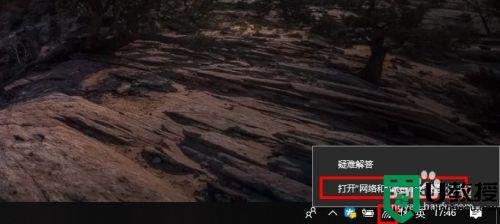
2、点开’以太网‘页面
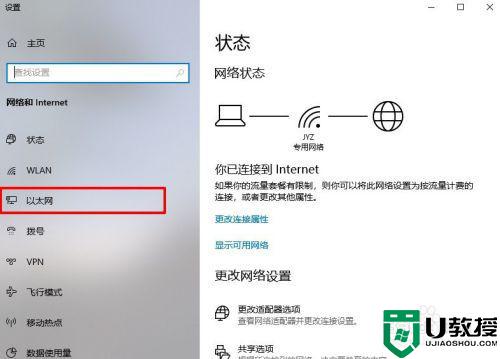
3、打开’更改适配器选项‘
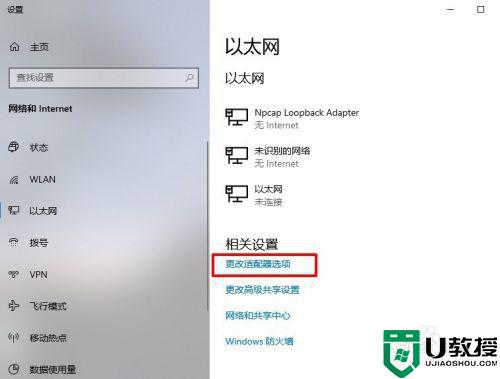
4、找到要禁用的网卡,右击禁用
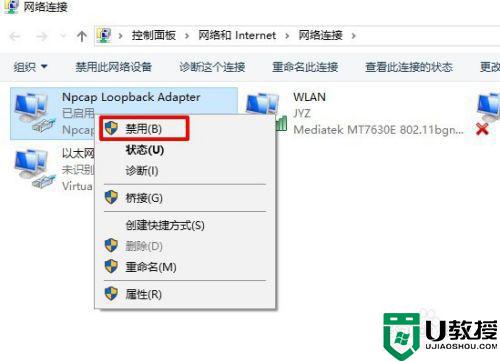
5、禁用完成
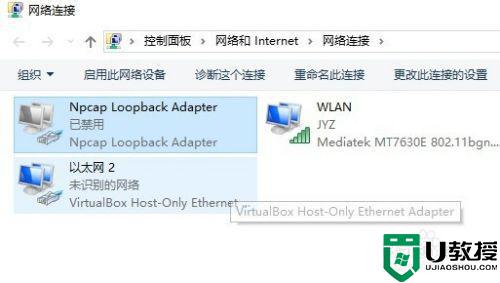
6、需要启用的时候,再次右击启用即可
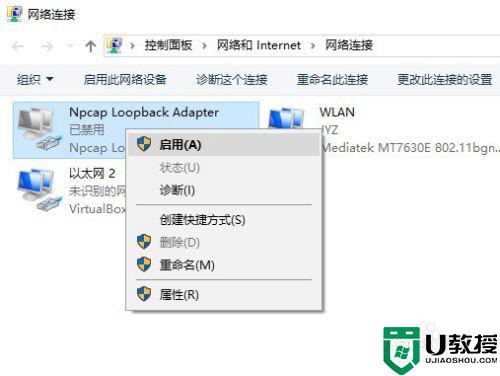
以上就是关于win10关闭两个网卡中一个设置方法了,还有不清楚的用户就可以参考一下小编的步骤进行操作,希望能够对大家有所帮助。

